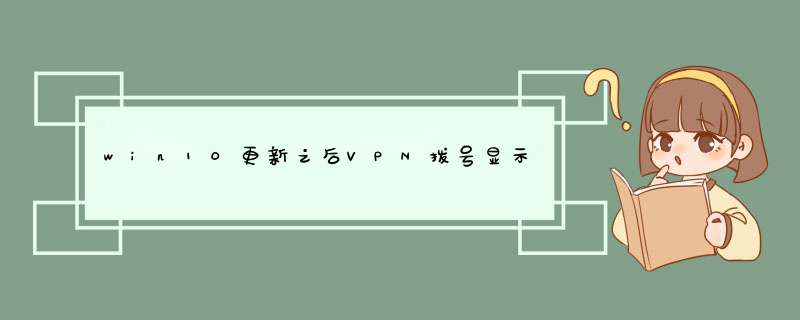
win10更新之后VPN拨号显示:用于此连接的端口已被关闭,原因:系统的相关设置出了问题。
解决的方法和 *** 作步骤如下:
1、首先,打开vpn,然后单击“更改适配器选项”这一项,如下图所示,然后进入下一步。
2、其次,完成上述步骤后,右键单击vpn属性,如下图所示,然后进入下一步。
3、接着,完成上述步骤后,将“数据加密”设置为“可选加密(没有加密也可以连接)”选项以允许使用这些协议,如下图所示,然后进入下一步。
4、然后,完成上述步骤后,单击“网络”选项卡,取消勾选“Internet 协议版本 6 (TCP/IPV6)”这一项,然后点击下面的“Internet 协议版本 4 (TCP/IPV4)”选项进行设置,如下图所示,然后进入下一步。
5、随后,完成上述步骤后,勾选“在远程网络上使用默认网关”选项,然后单击以选中“自动跃点”选项,如下图所示,然后进入下一步。
6、接着,完成上述步骤后,右键单击以太网属性,如下图所示,然后进入下一步。
7、然后,完成上述步骤后,取消勾选“Internet 协议版本 6 (TCP/IPV6)”这一项,如下图所示,然后进入下一步。
8、最后,完成上述步骤后,重新启动计算机,然后重新连接,如下图所示。这样,问题就解决了。
新建文本文件 另存文件后缀名为 BAT 放到桌面 想连网点下就行了,帐号 密码之间一定要有空格,这个是自动拔号命令 。你也可以加到启动项里 每次开机就自动拔号。
rasdial 宽带连接 帐号 密码
在Windows10系统桌面,点击左下角的开始菜单按钮,然后在d出菜单中选择“设置”菜单项
这时打开系统设置界面,在这里点击“网络和Internet”图标
点击左侧的“以太网”菜单项,然后在右侧找到“网络和共享中心”快捷链接,点击该链接
在打开的网络和共享中心窗口中,点击“设置新的连接和网络”一项,然后就可以根据提示一步步 *** 作,直到建立新的宽带连接
END
宽带拨号上网:
如果要使用宽带连接上网的话,只需要点右桌面右下角的网络图标,然后在d出菜单中选择“宽带连接”菜单项
在打开的网络和Internet设置窗口中,点击右侧宽带连接下面的“连接”图标,就会拨号上网了。
END
创建桌面快捷方式:
每次这样拨号是不是很麻烦,那我们就把宽带连接放到桌面上吧,这样下次 *** 作就方便多了,同样点击右下角的网络图标,然后在d出的菜单中点击“网络设置”菜单项
然后在打开的设置窗口中,点击左侧的“以太网”菜单项,在右侧打开的界面中点击“更改适配器选项”快捷链接
这时就可以打开网络连接设置窗口,在这里是不是看到了熟悉的网络管理界面,右键点击“宽带连接”图标,在d出菜单中点击“创建快捷方式”菜单项
这时在桌面上就看到了宽带连接的快捷方式了,以后再上网的时候,直接点击该快捷方式就可以
欢迎分享,转载请注明来源:内存溢出

 微信扫一扫
微信扫一扫
 支付宝扫一扫
支付宝扫一扫
评论列表(0条)